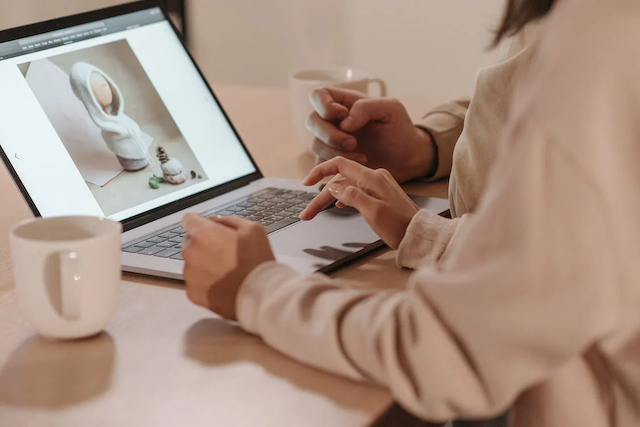| Baca juga: 4 Cara Kompres Foto yang Cepat dan Mudah |
Mengecilkan ukuran foto-foto digital yang beresolusi tinggi akan mengurangi ukuran file sehingga Anda bisa menyimpan lebih banyak foto. File foto yang lebih kecil akan lebih cepat diunggah ke media sosial, email, atau cloud storage.
Microsoft Picture Manager membuat Anda bisa memilih tingkat kompresi yang sesuai dengan kebutuhan Anda. Semakin tinggi tingkat kompresi, semakin kecil ukuran file akan menurunkan kualitas gambar.
Berikut ini langkah-langkah kompres foto menggunakan Microsoft Office Picture Manager.
1. Buka Microsoft Office Picture Manager
Cari dan buka aplikasi Microsoft Office Picture Manager di komputer Anda. Aplikasi ini biasanya terdapat di Microsoft Office versi 2003 hingga 2010.2. Impor Foto yang Ingin Diedit
Klik File dan masuk ke Add Picture Shortcut dan pilih folder yang berisi foto yang ingin Anda kecilkan. Foto dari folder tersebut akan muncul di jendela aplikasi.3. Pilih Foto
Klik pada foto yang ingin Anda kecilkan. Anda juga bisa memilih beberapa foto sekaligus dengan menekan tombol Ctrl saat mengklik setiap foto.4. Buka Menu Pengecilan Poto
Di toolbar, pilih Picture kemudian pilih Compress Pictures. Jendela Compress Pictures akan muncul di sisi kanan layar.5. Pilih Opsi yang Diinginkan
Anda akan melihat beberapa pilihan kompresi, seperti dokumen, web pages dan email messages.Documents bisa mengurangi ukuran tanpa mengurangi terlalu banyak kualitas. Web pages memiliki ukuran lebih kecil yang cocok untuk tampilan web. Sementara itu, E-mail messages ideal untuk lampiran email karena ukurannya yang mini.
6. Simpan Hasil Kompresi
Setelah memilih opsi, klik OK untuk menerapkan kompresi. Klik File dan masuk ke Save As untuk menyimpan gambar. Beri nama baru jika Anda ingin mempertahankan file asli.Lakukan ini secara rutin untuk menjaga agar ruang penyimpanan Anda tetap optimal. Sebaiknya buat salinan asli foto Anda untuk berjaga-jaga jika Anda ingin mengembalikan kualitas gambar ke aslinya.
Jika Anda mencari fitur yang lebih canggih, ada banyak software pengedit foto lainnya yang bisa Anda gunakan, seperti Adobe Photoshop atau GIMP.
Cek Berita dan Artikel yang lain di
Google News